Cara Mengoptimalkan RAM Laptop
Pernahkah Anda merasa kinerja laptop Anda lambat? Mungkin penyebabnya karena RAM laptop Anda penuh sehingga menggangu kinerja laptop. Random Acces Memory atau biasa disebut RAM berfungsi sebagai komponen yang menyediakan kapasitas memory untuk menyimpan data sementara. Selain itu, RAM juga memiliki fungsi untuk meningkatkan performa multitasking, yang membuat laptop dapat menjalankan lebih dari satu aplikasi dalam waktu bersamaan. Berikut ini merupakan cara untuk mengoptimalkan RAM laptop:
1. Lacak Memori yang Digunakan dan Jalankan Proses Pembersihan
Proses background yang tidak perlu merupakan salah satu penyebab utama penggunaan RAM yang luar biasa tinggi. Oleh sebab itu, cara termudah dan paling efisien untuk meningkatkan RAM yaitu dengan melacak penggunaan memori dan menghilangkan proses yang tidak perlu.
Anda dapat melacak penggunaan memori dengan menggunakan Task Manager di Windows. Task Manager menunjukkan evaluasi parameter yang komprehensif seperti penggunaan memori, penggunaan CPU, penggunaan jaringan dan penggunaan GPU dari setiap proses yang berjalan di mesin Anda.
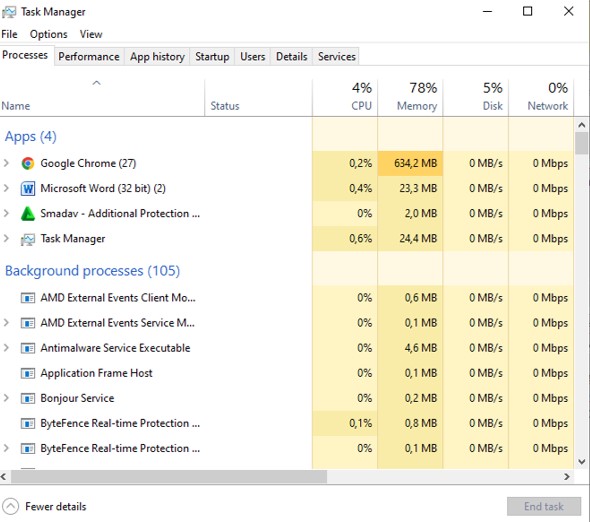
Untuk mengakses Task Manager, klik kanan pada Taskbar sistem Anda pada OS Windows Anda dan pilih opsi Task Manager.
Selain itu, Anda juga dapat menggunakan Ctrl+ Shift+ Esc untuk membuka Task Manager secara otomatis. Scroll melalui Task Manager untuk mengakhiri tugas apa pun yang tampaknya tidak perlu. Namun, berhati-hatilah, karena ada beberapa proses yang tidak boleh Anda hentikan.
2. Nonaktifkan Program Startup yang Tidak Diinginkan
Beberapa program dijalankan segera setelah laptop boot. Program startup dapat memonopoli memori Anda, bahkan jika Anda tidak menggunakannya. Yang terbaik adalah menonaktifkan program yang tidak diinginkan untuk membuat laptop lebih cepat, terutama setelah boot-up.
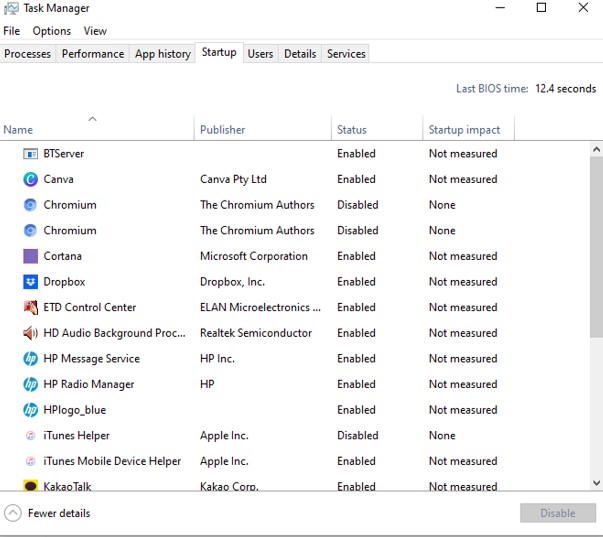
Di Windows, Anda dapat menonaktifkan program startup dengan mengakses Task Manager dan membuka tab Startup. Tab ini berisi daftar semua program startup dan dampaknya terhadap memori sistem Anda. Akan lebih baik untuk mempertimbangkan menonaktifkan semua program startup yang secara signifikan mempengaruhi memori.
3. Coba Gunakan Browser Lain
Google Chrome dilengkapi dengan banyak fitur yang membuatnya populer di antara jutaan pengguna di seluruh dunia; meskipun demikian, tidak banyak orang yang tahu bagaimana Chrome menghabiskan sumber daya sistem Anda setiap kali digunakan.
Chrome dapat dengan cepat meningkatkan RAM Anda, terutama jika Anda menggunakan konfigurasi RAM 4GB/8GB. Anda harus mempertimbangkan untuk mengubah browser Anda jika Anda terutama mengakses internet melalui Chrome.
Peramban ringan seperti Opera, Midori, Vivaldi, dan Light adalah alternatif yang bagus untuk peramban berbasis Chromium yang lebih berat. Anda juga dapat mempertimbangkan Microsoft Edge karena sangat meningkatkan pengoptimalan RAM setelah beralih ke versi berbasis Chromium.
4. Pembaruan perangkat lunak
Sebagian besar perusahaan perangkat lunak memberikan pengoptimalan RAM yang lebih baik dengan sering memperbarui produk mereka. Ini berlaku untuk semua jenis perangkat lunak, termasuk sistem operasi seperti Windows. Akan lebih baik jika Anda mempertimbangkan untuk memperbarui semua program yang diinstal pada perangkat Anda untuk mencapai pengalaman memori terbaik yang tersedia.
Selain itu, pastikan untuk menginstal semua pembaruan Windows kecil dan signifikan karena mereka dapat meningkatkan kinerja secara besar-besaran. Anda juga dapat menikmati fitur baru dengan terus memperbarui perangkat lunak Anda.
5. Gunakan Menu MSConfig
Aplikasi pihak ketiga menjalankan layanan konfigurasi sistem mereka di latar belakang. Proses ini menghabiskan banyak kapasitas RAM Anda yang berharga dan memperlambat laptop Anda. Anda dapat menonaktifkan semua layanan pihak ketiga menggunakan menu MSConfig.
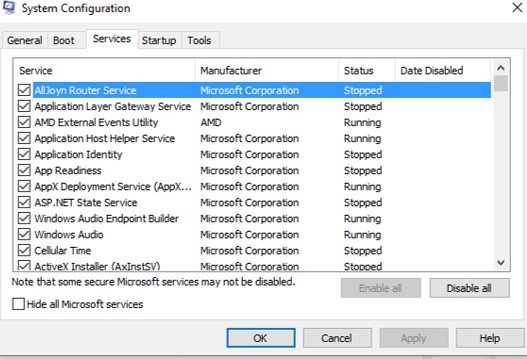
Anda dapat mengakses menu MSConfig dengan mencari MSConfig di Run Window. Setelah mengaksesnya tab konfigurasi sistem akan terbuka menampilkan semua layanan yang berjalan.
Daftar ini juga berisi beberapa layanan Microsoft penting, jadi pastikan untuk mencentang tombol Hide all Microsoft service sebelum melanjutkan. Menghapus semua layanan pihak ketiga dapat menimbulkan konsekuensi yang tidak terduga, misalnya, menghentikan perangkat lunak agar tidak berfungsi dengan benar, jadi yang terbaik adalah mengerjakannya satu per satu.
6. Setel Memori Virtual
Windows menawarkan fitur untuk menggunakan ruang disk Anda sebagai penyimpanan memori, terutama ketika RAM digunakan. Fitur ini dikenal sebagai memori virtual, atau file halaman.
-
Buka Settings kemudian klik System lalu pilih About, dan pilih Advanced system settings.
-
Di bawah Performance, pilih Settings.
-
Sekarang, alihkan ke tab Advanced dan pilih Change di bawah bagian Virtual memory.


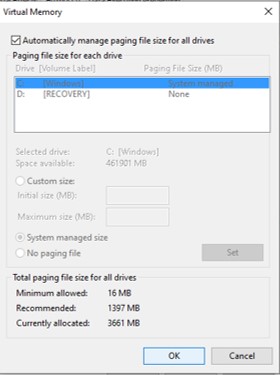
Jendela memori virtual akan muncul. Anda dapat mencentang opsi Automatically manage paging file size for all drives dan Windows akan secara otomatis menangani ukuran memori virtual. Anda juga dapat mengatur nilai yang Anda inginkan di bawah kolom Ukuran awal dan Ukuran maksimum.
Jumlah memori virtual yang dapat Anda gunakan bergantung pada sistem Anda. Menggunakan terlalu banyak memori virtual dapat menyebabkan sistem Anda melambat, informasi penting berpindah dari RAM super cepat ke memori penyimpanan yang jauh lebih lambat, bahkan jika Anda menggunakan SSD.
7. Profil XMP/AMP
Laptop Anda kemungkinan membatasi kecepatan clock maksimum RAM Anda. Namun, Anda dapat memanfaatkan setiap bit dari kemampuan RAM Anda menggunakan Intel Extreme Memory Profile (XMP) atau AMD Memory Profile (AMP).
Anda dapat boot ke BIOS dan mengaktifkan profil XMP atau AMP . Mengonfigurasi profil XMP atau AMP mendorong RAM untuk berjalan pada frekuensi yang lebih tinggi, dan secara otomatis menyesuaikan voltase yang diperlukan untuk overclock ini.
Tips Menyimpan dan Merapikan Dokumen
Pernahkah Anda mengalami kesulitan saat mencari dokumen di laptop Anda? Jika iya berarti Anda harus merapikan file yang ada di dalam laptop Anda. Selain itu anda perlu menghapus dokumen yang sudah tidak digunakan supaya memori laptop tidak penuh. Berikut merupakan tips menyimpan dan merapikan dokumen:
-
Jangan letakan file di desktop
-
Batasi pembuatan folder
-
Beri nama folder dan file anda secara sistematis
-
Hapus file yang sudah tidak digunakan
Itulah beberapa tips yang dapat Anda lakukan untuk mengoptimalkan laptop yang Anda miliki sehingga dapat menunjang produktivitas pekerjaan Anda. Dengan menerapkan hal tersebut, Anda juga dapat memperpanjang umur pakai laptop Anda.
Sumber:
https://shopee.ph/blog/how-to-clean-laptop/
https://www.ocs.help/blog/healthy-laptop-battery-tips
https://news.umich.edu/tips-for-extending-the-lifetime-of-lithium-ion-batteries/
https://www.makeuseof.com/how-optimize-ram-for-maximum-performance/